1、首先打开Word软件,选择“插入“下的“形状”中的“椭圆”。
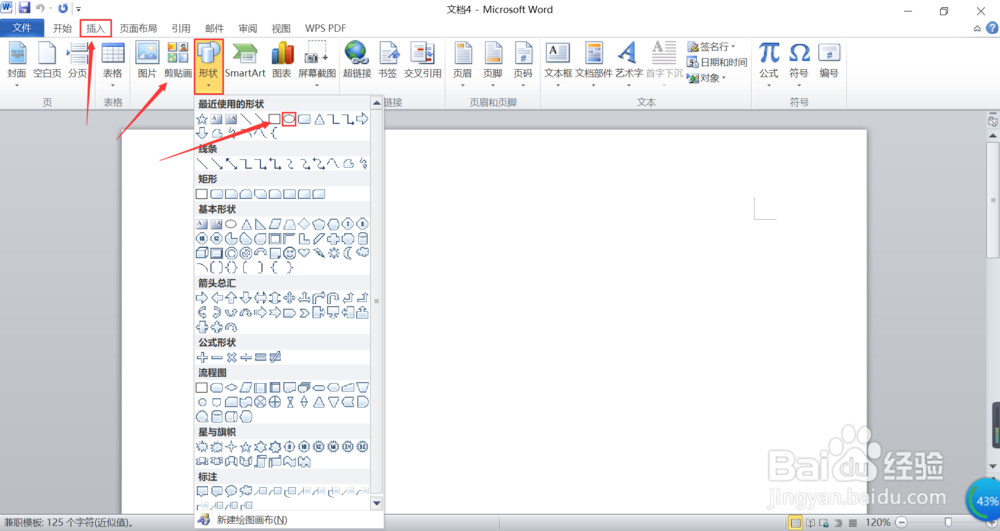
2、按住“Shift”键在适当位置绘制与印章一样大小的圆。
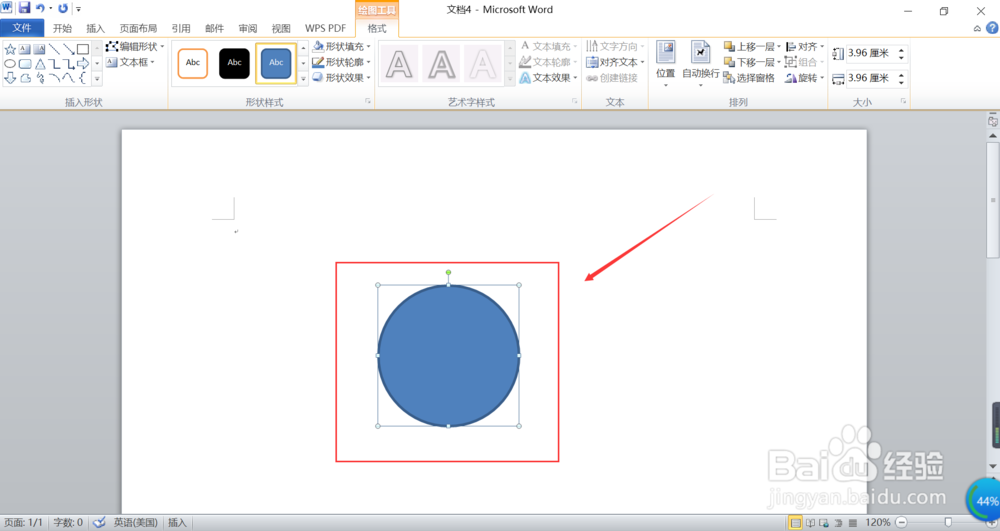
3、单击“格式”下的“形状填充”中的“无填充颜色”,去掉填充色。

4、单击“格式”下的“形状轮廓”中的“红色”,将圆设置为红色。

5、选择“插入”下的“艺术字”中的任意一种,再输入公司名称。
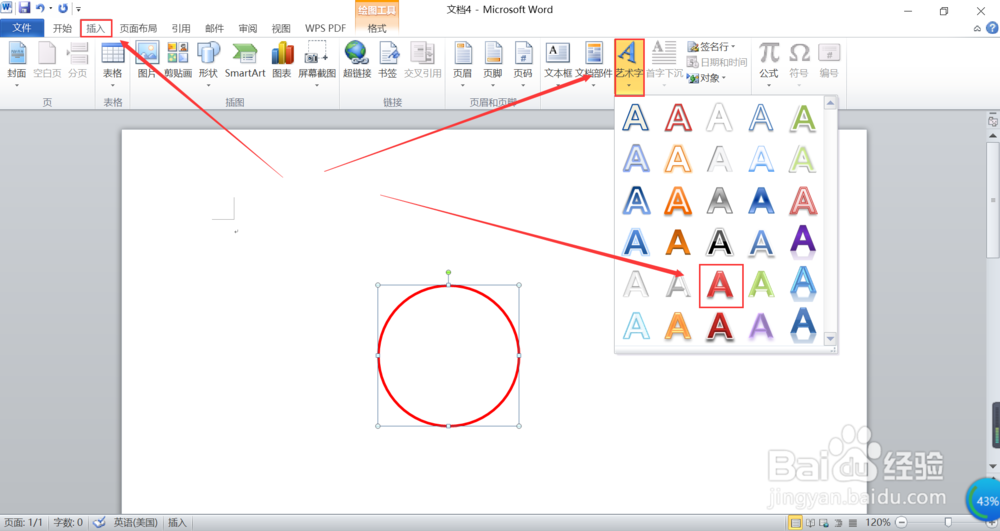
6、选择“格式”下的“文本效果”下的“转换”中“上弯弧”,调整艺术字的大小和位置。
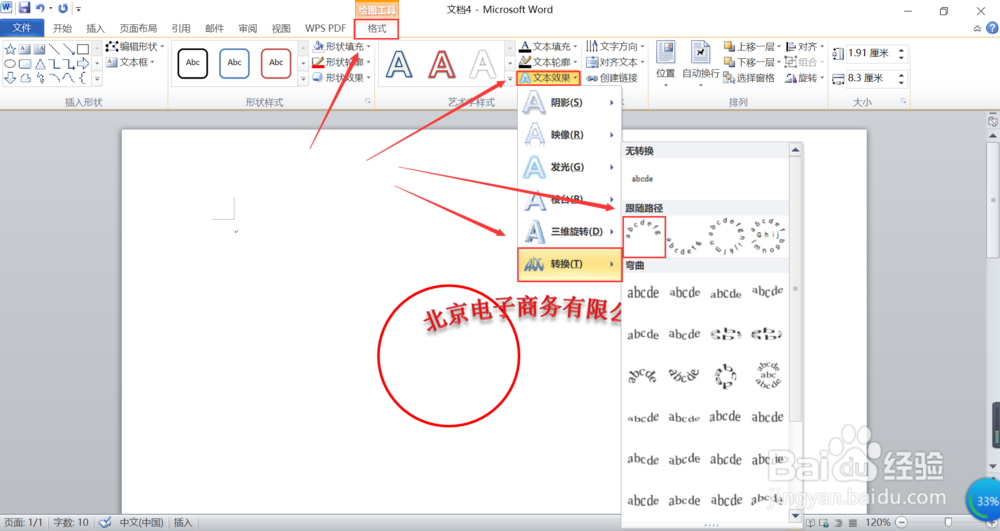
7、选择“插入”下的“形状”中的“五角星”,在圆的中间绘制红色五角星,调整其大小和位置。
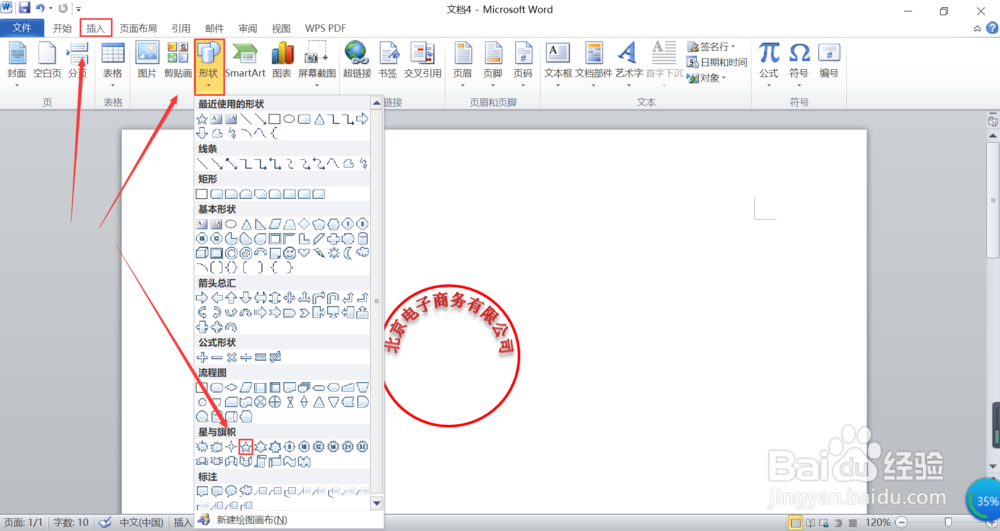
8、选择“插入”下的“艺术字”中的任意一种,再输入印章所属部门,设置其大小和位置。
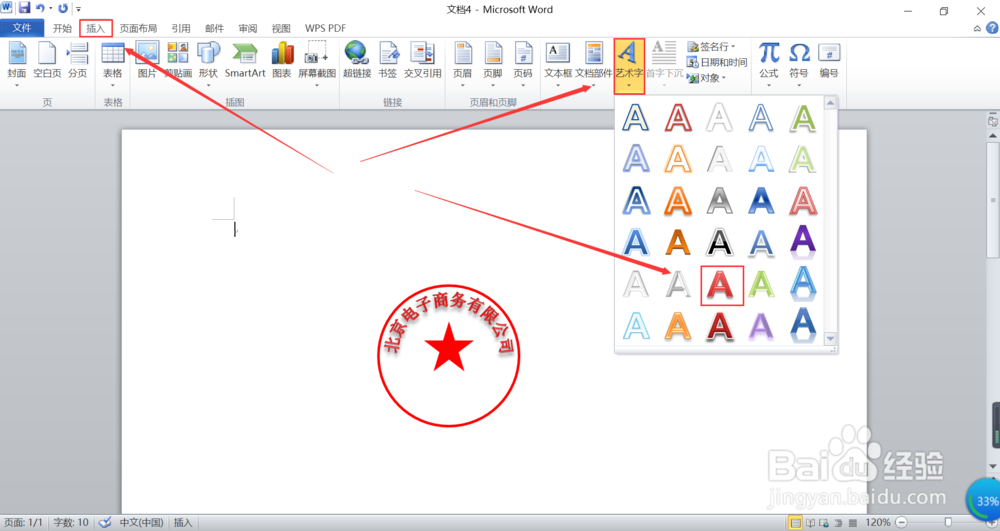
9、按住“ctrl”键选中,再右击选中的从弹出的快捷快递中选择“组合”中的“组合”即可。

